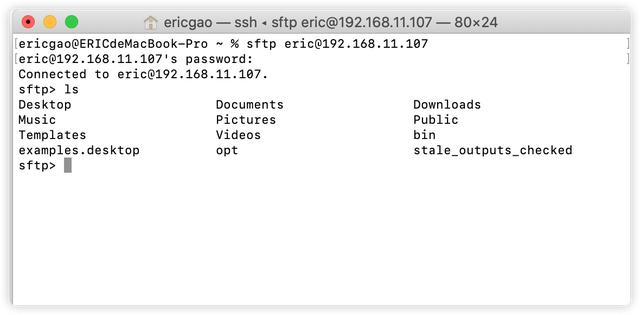Mac, Windows和Linux电脑之间如何快速传输文件
本文介绍的方法主要适用于在家庭环境中的多台电脑之间快速传输文件,比如家中有三台电脑分别是Windows, Mac和Linux系统,如果传输少量的小文件,那么可以直接使用微信等通讯软件就可以了。但是如果是传输较大的文件,比如将一台Mac电脑上的所以照片备份到另一台电脑上;此时我们有如下几种选择:
(1) 使用微信等通讯软件传输。但是因为照片数量太多,上传和接收都比较麻烦,而且一不注意可能传输的不是原图。
(2) 如果使用移动硬盘拷贝,首先得找个有空间的移动硬盘。而且还要先复制到移动硬盘上,然后再复制到另一台电脑上,所以比直接复制要多耗费一倍的时间。
(3) 打开电脑上的SSH服务,然后通过网络直接复制。这种方法最简单也最省时。
下面我们就讲一下如何使用第三种方法来快速的复制文件。
1. 启用电脑上的SSH服务
(1)在Mac电脑上启用SSH服务
首先在”偏好设置”里,将终端加入到”完全磁盘访问权限”的应用列表里。

设置“终端”程序的访问权限
然后打开终端,然后输入sudo systemsetup -getremotelogin查看SSH服务是否打开。 然后输入sudo systemsetup -setremotelogin on来打开SSH服务。

开户SSH服务
(2)在Window电脑上启用SSH服务
因为Windows系统中没有默认安装SSH服务,所以需要下载OpenSSH来启动SSH服务。
(3)在Linux上打开SSH服务
Linux系统上也没有默认安装SSH服务,所以也需要手动安装。以Ubuntu为例,你只需要打开终端(Terminal),然后输入命令 sudo apt-get install ssh 进行安装。

Ubuntu安装SSH
安装完成后,通过ps -ef | grep ssh 命令查看SSH服务是否启动。如果发现sshd进程,说明SSH服务已经启动了。

查看SSH服务是否启动
2. 通过sftp客户端软件直接复制
Windows上可以使用FileZilla,在Mac上可以使用ForkLift如下图所示。

3. 通过命令行直接进行复制
如果你熟悉命令操作且不愿意安装sftp客户端,那么你可能直接通过sftp或者scp命令复制文件。